티스토리 뷰

안녕하세요! 혹시 웹 페이지가 로딩될 때 하염없이 기다리거나, 영상 스트리밍 중에 버퍼링으로 고통받거나, 온라인 게임에서 핑 때문에 좌절한 경험 있으신가요? 그렇다면 아마 '느린 인터넷 속도' 때문에 답답함을 느끼고 계실 겁니다.
인터넷은 이제 우리 삶에서 빼놓을 수 없는 필수 요소가 되었죠. 단순한 웹서핑을 넘어 업무 효율, 온라인 학습, 고화질 엔터테인먼트, 실시간 소통까지 인터넷 속도가 직접적인 영향을 미칩니다. 느린 인터넷은 단순한 불편함을 넘어 시간 낭비와 스트레스로 이어지기도 합니다.
'우리 집 인터넷이 왜 느릴까?', '속도 측정 결과는 어떻게 봐야 할까?', '인터넷 속도를 올리는 방법은 없을까?' 같은 질문들에 대한 답을 찾고 계신다면 잘 오셨습니다. 이 글에서는 인터넷 속도의 기본적인 개념부터 정확한 측정 방법, 속도 저하의 흔한 원인, 그리고 전문가의 도움 없이 집에서 스스로 해볼 수 있는 실질적인 속도 개선 팁들을 자세히 알려드릴 거예요. 이 글을 통해 독자님들도 자신의 인터넷 환경을 스스로 진단하고 개선하여 더 빠르고 쾌적한 온라인 생활을 누리실 수 있기를 바랍니다!
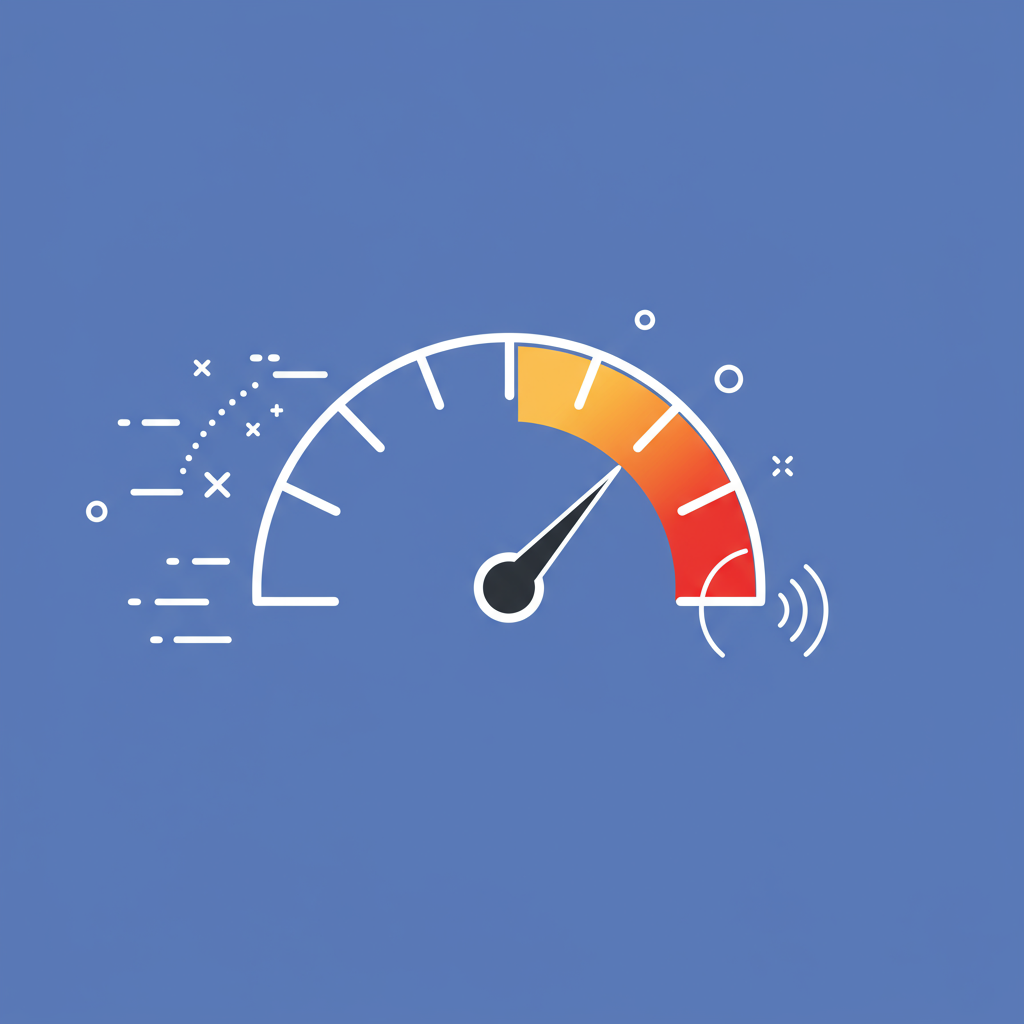
인터넷 속도, 대체 뭘까요? (Mbps, Gbps, 업/다운 속도)
본격적으로 인터넷 속도 문제를 해결하기 전에, 인터넷 속도가 무엇을 의미하는지 정확히 이해하는 것이 중요합니다.
데이터 전송량과 속도 단위: Mbps와 Gbps
인터넷 속도를 이야기할 때 가장 흔하게 접하는 단위는 Mbps(Mega bits per second)와 Gbps(Giga bits per second)입니다. 이는 초당 얼마나 많은 데이터를 주고받을 수 있는지를 나타내는 단위입니다.
- Mbps: 1초에 100만 비트의 데이터를 전송한다는 의미입니다. 일반적인 웹서핑이나 HD급 동영상 시청에는 수십~수백 Mbps 속도로도 충분할 수 있습니다.
- Gbps: 1초에 10억 비트의 데이터를 전송한다는 의미로, Mbps보다 훨씬 빠른 속도입니다 (1 Gbps = 1000 Mbps). 4K 영상 시청, 대용량 파일 전송, 여러 기기 동시 사용 등 고대역폭 활동에 유리합니다.
쉽게 비유하자면, 인터넷 회선은 도로, 데이터는 자동차라고 생각할 수 있습니다. Mbps나 Gbps는 이 도로의 폭을 나타내는 단위로, 폭이 넓을수록(속도가 빠를수록) 더 많은 자동차(데이터)가 동시에 빠르게 지나갈 수 있습니다.
다운로드 속도 vs 업로드 속도
인터넷 속도는 크게 두 가지로 나뉩니다.
- 다운로드 속도: 인터넷으로부터 내 기기로 데이터를 받아오는 속도입니다. 웹 페이지 접속, 동영상 시청, 파일 다운로드, 온라인 게임 데이터 수신 등 우리가 인터넷을 사용하며 가장 많이 활용하는 속도입니다.
- 업로드 속도: 내 기기에서 인터넷으로 데이터를 보내는 속도입니다. 파일 업로드, 이메일 전송, 개인 방송 송출, 클라우드 백업 등 주로 데이터를 외부로 전송할 때 중요합니다.
일반적으로 인터넷 서비스는 다운로드 속도가 업로드 속도보다 훨씬 빠릅니다. 이는 대부분의 인터넷 사용이 다운로드 위주로 이루어지기 때문입니다.
반응 속도의 핵심: 핑(Ping) 또는 지연 시간(Latency)
속도 단위만큼 중요한 것이 바로 핑(Ping) 또는 지연 시간(Latency)입니다. 이는 내 기기에서 서버까지 데이터가 왕복하는 데 걸리는 시간을 밀리초(ms, 1/1000초) 단위로 나타냅니다.
핑이 낮을수록 반응 속도가 빠르다는 의미이며, 온라인 게임이나 화상 통화처럼 실시간 상호작용이 중요한 서비스에서 특히 중요합니다. 핑이 높으면 응답이 늦어져 '렉'이 걸린다고 느끼게 됩니다.
| 온라인 활동 | 권장 다운로드 속도 | 권장 업로드 속도 |
|---|---|---|
| 일반 웹서핑, 이메일 | 10~25 Mbps | 1~5 Mbps |
| HD 영상 스트리밍 | 25~50 Mbps | 3~10 Mbps |
| 4K 영상 스트리밍 | 50~100 Mbps 이상 | 10~20 Mbps 이상 |
| 온라인 게임 (일반) | 50~100 Mbps 이상 | 10~20 Mbps 이상 |
| 화상 통화 (HD) | 15~30 Mbps | 5~15 Mbps |
| 다중 사용자 & 기기 연결 (4K 스트리밍, 게임 동시) | 200 Mbps 이상 | 50 Mbps 이상 |

우리 집 인터넷 속도, 정확히 측정하고 분석하기
내 인터넷 속도가 실제 얼마나 되는지 궁금하다면, 정확한 속도 측정이 필수입니다. 측정 사이트에서 나오는 숫자들이 무엇을 의미하는지 알면 우리 집 인터넷 상태를 더 잘 파악할 수 있습니다.
신뢰할 수 있는 속도 측정 사이트 활용법
다양한 인터넷 속도 측정 사이트가 있지만, 국내에서는 과학기술정보통신부와 한국지능정보사회진흥원(NIA)에서 운영하는 사이트나 Ookla의 Speedtest 같은 곳이 널리 사용됩니다.
- NIA 스피드 측정: 정부 기관에서 제공하며 신뢰도가 높습니다. 플래시 없이 HTML5 기반으로 측정 가능합니다.
- Speedtest by Ookla: 전 세계적으로 가장 널리 사용되는 속도 측정 서비스 중 하나입니다. 직관적인 인터페이스가 특징입니다.
측정을 시작하기 전에 몇 가지 준비를 하면 더 정확한 결과를 얻을 수 있습니다.
- 가능하다면 Wi-Fi 대신 유선 LAN 케이블로 컴퓨터와 공유기를 직접 연결합니다. 무선 환경은 간섭이나 거리의 영향을 많이 받기 때문입니다.
- 속도를 측정하려는 기기 외에 다른 기기들의 인터넷 사용(다운로드, 스트리밍 등)을 일시적으로 중단합니다.
- 측정하려는 기기에서 실행 중인 불필요한 백그라운드 프로그램이나 앱을 종료합니다.
- 공유기와 모뎀을 잠시 재부팅한 후 측정하면 더 안정적인 상태에서 측정할 수 있습니다.
측정 결과, 어떻게 봐야 할까요?
속도 측정 사이트에서 '측정 시작' 버튼을 누르면 보통 몇 초에서 몇 분 안에 결과가 표시됩니다. 결과에는 주로 다운로드 속도, 업로드 속도, 핑(Ping) 또는 지연 시간 세 가지 항목이 나타납니다.
측정된 속도를 자신이 인터넷 서비스 제공업체(ISP)와 계약한 상품의 속도와 비교해보세요. 예를 들어 100Mbps 광랜 상품을 사용하고 있다면, 다운로드 속도가 80~90Mbps 이상 나온다면 비교적 정상 범위라고 볼 수 있습니다. 만약 계약 속도의 절반에도 미치지 못하거나 평소와 달리 현저히 낮은 속도가 계속 측정된다면 문제가 있을 가능성이 높습니다.
핑(지연 시간)은 일반적으로 30ms 이하면 매우 좋음, 30~50ms는 양호, 50~100ms는 보통, 100ms 이상이면 지연이 크다고 판단할 수 있습니다. 특히 온라인 게임에서는 핑이 낮을수록 유리합니다.


"왜 이렇게 느리지?" 인터넷 속도 저하의 흔한 원인들
인터넷 속도 측정 결과가 기대에 못 미치거나 평소보다 느리다면, 그 이유가 무엇일까요? 인터넷 속도를 떨어뜨리는 데에는 몇 가지 흔한 원인들이 있습니다. 우리 집 환경을 점검해보면서 어떤 원인에 해당하는지 파악해 봅시다.
공유기 문제 및 무선 간섭
대부분의 가정에서 인터넷은 공유기를 통해 여러 기기에 연결됩니다. 공유기 자체의 문제로 속도가 느려지는 경우가 많습니다.
- 오래된 공유기 모델: 최신 인터넷 상품(기가 인터넷 등)의 속도를 제대로 지원하지 못하거나, 처리 성능이 떨어져 속도 저하의 원인이 될 수 있습니다.
- 펌웨어 미업데이트: 공유기 제조사에서 제공하는 최신 펌웨어는 성능 개선이나 오류 수정을 포함하기도 합니다. 업데이트가 안 되어 있다면 문제가 발생할 수 있습니다.
- 부적절한 위치: 공유기가 너무 구석에 있거나, 콘크리트 벽, 금속 물체, 다른 전자 기기(전자레인지 등) 근처에 있으면 Wi-Fi 신호가 약해지거나 간섭을 받아 속도가 느려집니다.
- 과열: 공유기에 먼지가 쌓이거나 통풍이 안 되면 과열되어 성능이 저하될 수 있습니다.
또한, 무선 Wi-Fi 신호는 다른 전자 기기나 이웃집 Wi-Fi 신호와 겹쳐 간섭을 받을 수 있습니다. 특히 아파트와 같이 여러 가구가 밀집한 환경에서는 채널 혼잡으로 인해 속도가 느려지기도 합니다.
동시 연결 기기 수 및 대역폭 과다 사용
한 번에 너무 많은 스마트폰, 태블릿, 노트북, 스마트 TV 등이 공유기에 연결되어 인터넷을 사용하면 전체 속도가 느려집니다. 특히 누군가 한 기기에서 대용량 파일을 다운로드하거나 고화질 영상을 계속 스트리밍하면 다른 기기들의 속도가 현저히 느려지는 것을 경험할 수 있습니다.
인터넷 회선 자체 문제
집 안으로 들어오는 인터넷 회선 자체에 문제가 있을 수도 있습니다. 오래되거나 손상된 케이블, 건물 내 복잡하거나 노후된 배선, 심지어는 통신사(ISP) 측의 장비 문제나 네트워크 오류가 원인일 수 있습니다. 이런 경우는 사용자 스스로 해결하기 어렵고 ISP 고객센터에 문의하여 점검을 받아야 합니다.
특정 기기의 문제
사용하고 있는 컴퓨터나 스마트폰 자체의 성능이 떨어지거나, 악성코드에 감염되었거나, 네트워크 설정에 오류가 있는 경우에도 해당 기기에서만 인터넷이 느리게 느껴질 수 있습니다.

전문가 부르기 전에! 집에서 스스로 해볼 수 있는 속도 개선 팁 7가지
인터넷 속도 저하의 원인을 어느 정도 파악했다면, 이제 직접 해결해볼 차례입니다! 통신사에 연락하기 전에 집에서 간단하게 시도해볼 수 있는 유용한 팁들을 알려드릴게요. 이 7가지 방법만 잘 활용해도 답답했던 인터넷 속도가 눈에 띄게 개선될 수 있습니다.
1. 가장 먼저 해볼 것: 공유기와 모뎀 재부팅
컴퓨터가 버벅댈 때 재부팅하는 것처럼, 공유기와 모뎀도 주기적으로 재부팅해주면 좋습니다. 전원 케이블을 뽑아 1분 정도 기다린 후 다시 연결해보세요. 장시간 켜져 있던 공유기의 오류나 과부하가 해결되어 속도가 빨라질 수 있습니다.
2. 공유기 위치 최적화
공유기는 집의 중앙, 가급적 높은 곳에 장애물 없이 탁 트인 공간에 두는 것이 좋습니다. 벽이나 가구 뒤에 숨기거나 집 구석에 두지 마세요. 특히 콘크리트 벽이나 금속 물체는 Wi-Fi 신호를 심각하게 약화시키니 피해야 합니다.
3. Wi-Fi 채널 변경
주변에 다른 Wi-Fi 신호가 많다면, 사용하고 있는 Wi-Fi 채널이 혼잡할 수 있습니다. 공유기 설정 페이지에 접속하여 사용량이 적은 채널로 변경하면 무선 간섭을 줄여 속도를 개선할 수 있습니다. (공유기 설정 페이지 접속 주소는 보통 192.168.0.1 또는 192.168.1.1이며, 제조사마다 다를 수 있습니다. 사용자명/비밀번호는 공유기 본체나 매뉴얼에서 확인 가능합니다.)
4. 사용하지 않는 기기 연결 해제
현재 인터넷을 사용하지 않는 스마트폰, 태블릿, 스마트 가전 등의 Wi-Fi 연결을 꺼두세요. 연결된 기기 수가 많을수록 대역폭이 분산되어 속도가 느려질 수 있습니다.
5. 오래된 공유기 교체 고려
만약 사용 중인 공유기가 오래된 모델이라면, 최신 Wi-Fi 표준(Wi-Fi 5 또는 Wi-Fi 6)을 지원하는 새 공유기로 교체하는 것만으로도 속도와 안정성이 크게 향상될 수 있습니다. 집이 넓거나 구조가 복잡하다면 Mesh Wi-Fi 시스템을 고려해보는 것도 좋은 방법입니다.
6. 유선 연결의 활용
속도가 가장 중요한 데스크톱 컴퓨터나 게임기 등은 가능하다면 Wi-Fi 대신 LAN 케이블을 사용하여 유선으로 연결하는 것이 좋습니다. 유선 연결은 무선보다 훨씬 빠르고 안정적입니다. 이때 케이블은 CAT 5e 등급 이상을 사용하는 것이 좋습니다.
7. 공유기 QoS 설정 확인
일부 공유기는 QoS(Quality of Service) 기능을 제공합니다. 특정 기기나 애플리케이션(예: 온라인 게임, 스트리밍 서비스)에 더 많은 대역폭을 우선적으로 할당하여 중요한 활동의 속도를 안정적으로 유지할 수 있도록 돕는 기능입니다. 공유기 설정에서 이 기능을 확인하고 필요한 설정을 해보세요.
위 방법들을 시도해도 속도 개선이 미미하거나, 인터넷 회선 자체에 문제가 있는 것으로 의심된다면, 주저하지 말고 인터넷 서비스 제공업체(ISP) 고객센터에 연락하여 점검을 요청하세요. 회선 문제는 전문가의 도움이 필요합니다.
지금까지 인터넷 속도의 기본적인 개념부터 측정 방법, 느려지는 원인, 그리고 집에서 직접 해볼 수 있는 다양한 속도 개선 팁까지 함께 살펴보았습니다.
인터넷 속도는 더 이상 단순한 빠름/느림의 문제를 넘어, 우리 일상생활의 질에 큰 영향을 미치는 중요한 요소입니다. 이 글에서 알려드린 지식과 팁들을 활용하여 독자님들의 인터넷 환경을 직접 점검하고 개선해보시기를 바랍니다.
물론 개인의 인터넷 사용 환경, 계약 상품, 거주 환경 등에 따라 속도 개선 효과에는 차이가 있을 수 있습니다. 집에서 할 수 있는 방법들로도 문제가 해결되지 않거나 근본적인 회선 문제가 의심될 경우에는 반드시 인터넷 서비스 제공업체(ISP) 고객센터에 문의하여 전문가의 도움을 받으세요. '획기적인 속도 향상'과 같은 과장된 기대보다는, 현재 환경에서 최대한의 성능을 끌어낸다는 마음으로 접근하는 것이 좋습니다.
이 글이 답답했던 인터넷 속도 때문에 고민하는 많은 분들께 실질적인 도움이 되었기를 바랍니다. 더 궁금한 점이 있다면 언제든지 댓글로 남겨주세요!
'모바일' 카테고리의 다른 글
| iOS 26 vs iOS 18: 기대되는 차이점 비교 분석 무엇이 다를까? (4) | 2025.06.10 |
|---|---|
| 넷플릭스 가장 저렴한 요금제 찾고 스마트하게 보는 5가지 방법은? (1) | 2025.06.09 |
| 무공해차 통합누리집 200% 활용법: 2025 보조금부터 충전까지 5가지 핵심 정보 (0) | 2025.05.28 |
| 간이사업자 부가세 신고, 애드센스 수익자라면 꼭 알아야 할 꿀팁! (0) | 2025.05.14 |
| 챗gpt 무료 어플, 진짜 쓸만한 앱만 골라봤어요! (실사용 후기 포함) (0) | 2025.04.22 |

